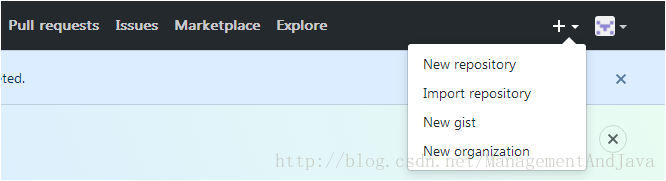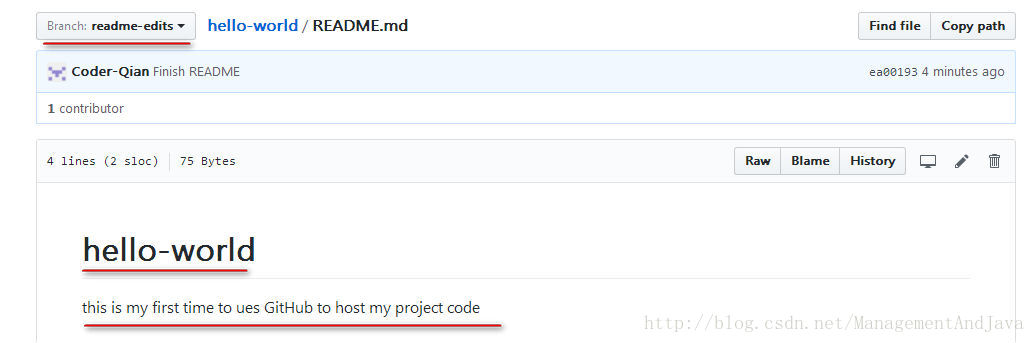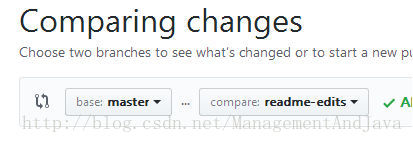GitHub:(1) 官方快速入門文件學習
賬號註冊: It is so easy for erveryone, so we omitted this step here.
官方快速入門文件學習:Read the Guide.
GitHub Guide for HelloWorld
以下內容是對上面Guide的翻譯,因為英語水平有待提高,其次我也是今天入門這個軟體,所以不當之處希望大家給予指出;不過我覺得英語翻譯是深入認識軟體和提高英語能力的重要途徑,因為我覺得還是翻譯一下吧,順道也可以給想快速入門的朋友借鑑一下;
在計算機程式設計領域,Hello World專案是一個歷史悠久的傳統,在學習一些新東西的時候,這個簡單的練習能夠使我們快速入門;那讓我們來看看GitHub的Hello World吧!
通過這個簡單的 Hello World 您講會學到如下內容:
- 建立和使用一個倉庫(版本庫);
- 開啟和管理一個分支;
- 對一個檔案進行一些修改,並將他們以託管或提交(commit)的方式推送(push)到GitHub上;
- 開啟和合並一個pull請求;
目錄:
- 什麼是GitHub
- 建立一個版本控制倉庫
- 建立一個分支
- 修改並託管這些改變
- 開啟一個Pull請求
- 合併一個Pull請求
1. 什麼是GitHub
GitHub 是一個版本控制和協作的程式碼託管平臺(code hosting platform),它可以讓您和來時不同地方的人在專案上進行合作。
本入門指導將向您介紹GitHub的基本功能,如倉庫、分支、(託管)提交和 pull 請求,您將建立自己的 Hello World 倉庫,並學習 GitHub 的 pull 請求工作流,pull 請求工作流是一種流行的建立和審查程式碼的方式。
無需編碼
為了能夠順利完成這個入門指導所教的內容,您需要一個 GitHub 賬號,並且您的計算機可以連入 Internet 網;您不需要知道怎麼編碼、怎麼使用命令列、怎麼安裝 GitHub 的版本控制軟體。
Step 1: 建立一個倉庫
一個倉庫通常是用來組織一個專案,倉庫可以包括資料夾、檔案、圖片、音訊、電子表格、資料集等任何您專案中需要的東西。我們建議包括一個 README 檔案,或者介紹您專案資訊的一個檔案。在您建立您的新倉庫的同時,GitHub 可以很容易的新增一個倉庫。GitHub 在建立倉庫時還提供了一個通用的選項,比如授權檔案等。
您的 Hello World 倉庫可以存放您的想法、資源甚至要和他人進行分享和討論的東西。
建立一個新倉庫
- 在右上角你的頭像旁邊,點選 “+”號,然後選擇 “New repository”
- 將你的倉庫命名給 hello-world.
- 寫一個短的描述語句
- 選擇 “ Initialize this repository with a README.”
- 點選“create repository”

Step 2: 建立分支
分支是在某個時刻處理倉庫的不同版本的一種方式。
預設情況下,你的倉庫有一個名字叫 “master”的分支,它被認為是一種決定性的分支,在將這些分支提交給 master 分支前,我們用這些分支來做一些實驗或者編輯。
當你在 “master”分支上建立分支時,你就做了master分支的一個副本或者快照,當你在自己的分支上進行工作時,如果有人在master 分支上做了改動,你可以進行這些更新。
下面這個圖片展示出:
- master 分支
- 一個稱為 feature 的新分支(因為我們在這個分支上做“特性工作”)
- 在 feature 分支合併到 master 分支前,經歷的行程

你曾經儲存過不同版本的檔案嗎? 比如像這樣的
- story.txt
- story-joe-edit.txt
- story-joe-edit-reviewed.txt
分支在 GitHub 的倉庫中實現類似的目標。
在 GitHub 我們的開發人員、寫作人員、設計人員從我們的 master (產品)分支上分理出相應的分支進行bug修復和做一些特性的工作。當這些更改準備就緒了,他們講合併到master分支。
建立一個新分支
- 進入我們新建的倉庫hello-world
- 點選標有“Branch Master”檔案列表頂部的下拉按鈕
- 在建立新分支的文字框中鍵入一個新分支名字:readme-edits
- 選擇藍色的建立分支按鈕或者按下回車鍵

現在你就有了兩個分支:master 和 readme-edits,他們看起來極其的相似,但是時間不會太長,我們馬上就會對新分支進行一些修改。
Step 3. 修改並提交這些改變
現在,在你新分支 readme-edits (master分支的副本)的程式碼檢視中,讓我們對其進行一些編輯。
在 GitHub 上,儲存更改稱為提交或者託管(commit),每次提交都會涉及到一個提交資訊,它描述了為什麼做這樣的修改的相關資訊。提交訊息捕捉您更改的歷史記錄,所以其他的貢獻者可以理解你做了什麼以及為什麼。
修改並提交這些改變
- 點選README.md檔案
- 點選右上角的編輯筆圖示進入編輯介面
- 在編輯器中,寫一些關於你自己的東西
- 編寫一個描述您的變更的提交訊息
- 點選提交更改按鈕

對 README.md 檔案的改變,將只會在您的 readme-edit 分支上發生改變,所以現在這個分支包含了與 master 分支不同的內容。
4. 開啟一個 Pull 請求
現在你已經在主分支 (master分支)外的分支(readme-edits)做了一些改變,你可以開啟一個 Pull 請求;
在GitHub上,Pull 請求是進行協作的核心,當你開啟了一個 Pull 請求,你提出自己的改變並要求其他人審查你的貢獻並將這些改變合併到他們的分支中,Pull 請求顯示了來自兩個分支的內容的差異,這些更改,新增和刪除會以綠色和紅色顯示。
一旦您做出了一個提交,您就可以開啟一個Pull請求並開始討論,甚至在程式碼完成之前。
在你的 Pull 請求資訊中使用GitHub的 @mension system ,你可以向特定的人或團隊尋求反饋,無論他們在大廳還是在10個時區之外。
您甚至可以在自己的倉庫中開啟 Pull 請求,並自己合併它們,這是在進行一個大型專案前學習GitHub 工作流的好辦法。
開啟一個對README更改的 Pull 請求。
開啟Pull 請求標籤,點選綠的的 Pull 請求按鈕

在Compare Changes 下面選擇要進行對比的兩個分支,readme-edits 分支和 master 分支
觀察你在比較頁面上的變化,確保它們是你想要提交的

當您對這些想提交的更改時比較滿意時,單擊大的綠色的 Create Pull Requst 按鈕。

給您的 Pull 請求一個標題,並對您的變更做一個簡短的描述。

當你完成了這些資訊,點選 Create Pull Request
5. 合併你的Pull 請求
最後一步,是時候將您的更改合併到一起了—將您的readme-edits分支合併到master主分支中;
- 點選綠色的 Meger Pull Request 按鈕將這些改變合併到master分支中,
- 點選Confirm Meger按鈕
- 繼續刪除該分支,因為它的更改已經被合併了,使用紫色框中的Delete Branch 按鈕


恭賀!
通過完成這個入門指導,你已經學會了如何建立一個專案並且做一個Pull 請求到GitHub上,
以下是你在本教程中所取得的成就:
- 建立了一個開源的倉庫
- 開啟和管理一個分支;
- 更改了一個檔案並將這些更改提交到GitHub
- 開啟併合並一個Pull請求。